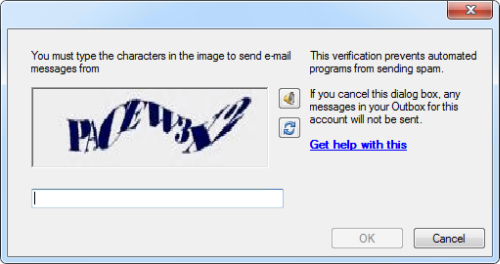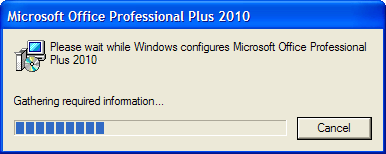将我的 Surface 平板电脑更新到 Windows 8.1 后,我现在还可以使用 Outlook。
我知道有些东西不可用,例如宏和第 3 方加载项等,但我也注意到“垃圾”按钮呈灰色。
该按钮在那里的事实让我相信它可以以某种方式打开,但我找不到它。
如何在 Surface 平板电脑上的 Outlook RT 中启用垃圾电子邮件筛选器?
 Outlook RT 中确实提供了“垃圾邮件”按钮,但仅限于 Exchange 帐户。
Outlook RT 中确实提供了“垃圾邮件”按钮,但仅限于 Exchange 帐户。
对于 Outlook RT 中的 POP3、IMAP 或 Outlook.com (Exchange ActiveSync) 帐户,“垃圾邮件”按钮确实呈灰色。
虫子还是节能器?
虽然乍一看这似乎是 Outlook RT 中的一个错误,但它实际上是为了节省电池电量而有意识地减少功能。 他们实际上已经深入分析了这一点(甚至光标在一段时间后也停止闪烁!)。
它仍然可用于 Exchange 帐户的原因是,您在 Outlook 中设置的垃圾邮件筛选器设置与 Exchange 服务器同步,并且处理发生在 Exchange 服务器上,而不是在 Outlook 本身中。
这意味着 Outlook 不会在 Surface 平板电脑上浪费宝贵的精力来过滤垃圾电子邮件。 这也意味着您在 Outlook RT 中对垃圾邮件设置所做的更改将同步到您的“常规”设置中。 外表。
服务器端过滤
不幸的是,POP3 和 IMAP 帐户就没那么幸运,甚至对于 Outlook.com/Hotmail 等 Exchange ActiveSync (EAS) 帐户,垃圾电子邮件筛选器设置也不会与邮件服务器同步。
另一种方法是通过网络邮件直接在邮件服务器上为您的帐户配置垃圾邮件过滤器。
对于 Outlook.com 帐户,您可以通过单击右上角您姓名旁边的齿轮图标并选择:更多邮件设置来执行此操作。
(如果您已经登录,那么这个直接链接也会带你去那里)
您可以从“防止垃圾邮件”配置过滤器级别以及安全和阻止的发件人列表。 部分。

Outlook.com 上的垃圾邮件过滤器设置
对于 Gmail 帐户,除了报告仍到达收件箱的垃圾邮件或单击“不是垃圾邮件”之外,无需进行太多在线配置。 对于应该发送到收件箱而不是垃圾邮件文件夹的邮件。
对于其他 POP3 和 IMAP 帐户,如果您的提供商有(可配置的)垃圾邮件过滤器或不知道如何使用它,请联系您的提供商。